WordPress テーマのインストール方法
公開: 2022-10-28WordPress は、Web サイトやブログをゼロから作成したり、既存の Web サイトを改善したりできる、人気のあるコンテンツ管理システム (CMS) です。 WordPress テーマをインストールするには、WordPress 管理パネルを使用する方法と、FTP 経由でテーマ ファイルをアップロードする方法の 2 つがあります。 最初の方法は、最も簡単で使いやすいため、推奨される方法です。 WordPress 管理パネルからテーマをインストールするには、次の手順に従ってください。 1. WordPress 管理パネルにログインします。 2. 左側のサイドバーで、[外観] > [テーマ] に移動します。 3. [テーマ] ページで、[新規追加] ボタンをクリックします。 4. [テーマの追加] ページで、WordPress テーマ リポジトリでテーマを検索するか (これが推奨される方法です)、コンピューターからテーマをアップロードできます。 5. テーマを検索する場合は、[検索] フィールドにキーワードまたはテーマ名を入力して、[検索] ボタンをクリックします。 一致するテーマのリストが表示されます。 6. テーマをインストールするには、テーマにカーソルを合わせて [インストール] ボタンをクリックします。 7. テーマがインストールされたら、[アクティブ化] ボタンをクリックしてアクティブ化できます。 2 つ目の方法は、FTP 経由でテーマ ファイルをアップロードして、WordPress テーマをインストールすることです。 この方法は、FTP 経由でサーバーに接続し、テーマ ファイルを正しい場所にアップロードする必要があるため、上級ユーザーにのみお勧めします。 FTP 経由で WordPress テーマをインストールするには、次の手順に従います。 1. テーマの作成者の Web サイトからテーマ ファイルをダウンロードします。 コンピューターでテーマ ファイルを解凍します。 FTP 経由でサーバーに接続します。 /wp-content/themes/ ディレクトリに移動します。 解凍したテーマ フォルダーを /wp-content/themes/ ディレクトリにアップロードします。 テーマがアップロードされたら、WordPress 管理パネルの [外観] > [テーマ] に移動してアクティブ化できます。
WordPress テーマは簡単にインストールできますが、新しいテーマを有効にすると、WordPress サイトの外観と機能に影響することに注意してください。 WordPress.org テーマ ディレクトリから無料の WordPress テーマをインストールする場合は、WordPress ダッシュボード内で見つけることができます。 使用したいテーマが既にある場合は、[テーマのアップロード] ボタンをクリックします。 組み込みの WordPress テーマ カスタマイザを使用して、テーマを変更できます。 一部のテーマには、構成が必要な場合がある追加の設定が含まれています。 Web サイトにアクセスすると、新しいテーマが実際に動作していることに気付くでしょう。 始めることに興味がある場合は、FTP を使用して WordPress テーマをインストールする方法を学ぶことができます。
無料の Hestia WordPress テーマは、現在ダウンロード可能です。 このテーマは、マウスをその上に置くだけで、Web サイトで使用できます。 「テーマ」フォルダーを使用して、新しいテーマをアップロードできます。 子テーマは、親テーマのように見え、機能するサブテーマです。 子テーマを使用するには、まず親テーマと子テーマの両方を Web サイトにインストールする必要があります。 SeedProd を使用して、独自の WordPress テーマを作成することもできます。 考えているテーマによく似たミニマリストのテーマを選択してください。 デモ サイトで Web サイトの速度テストを実行して、テーマがモバイルで適切に表示されることを確認してください。 カスタムの WordPress テーマでない場合は、独自の Web サイトで使用できる無料または有料のテーマがいくつかあります。
WordPress テーマをデフォルトにリセットするにはどうすればよいですか?
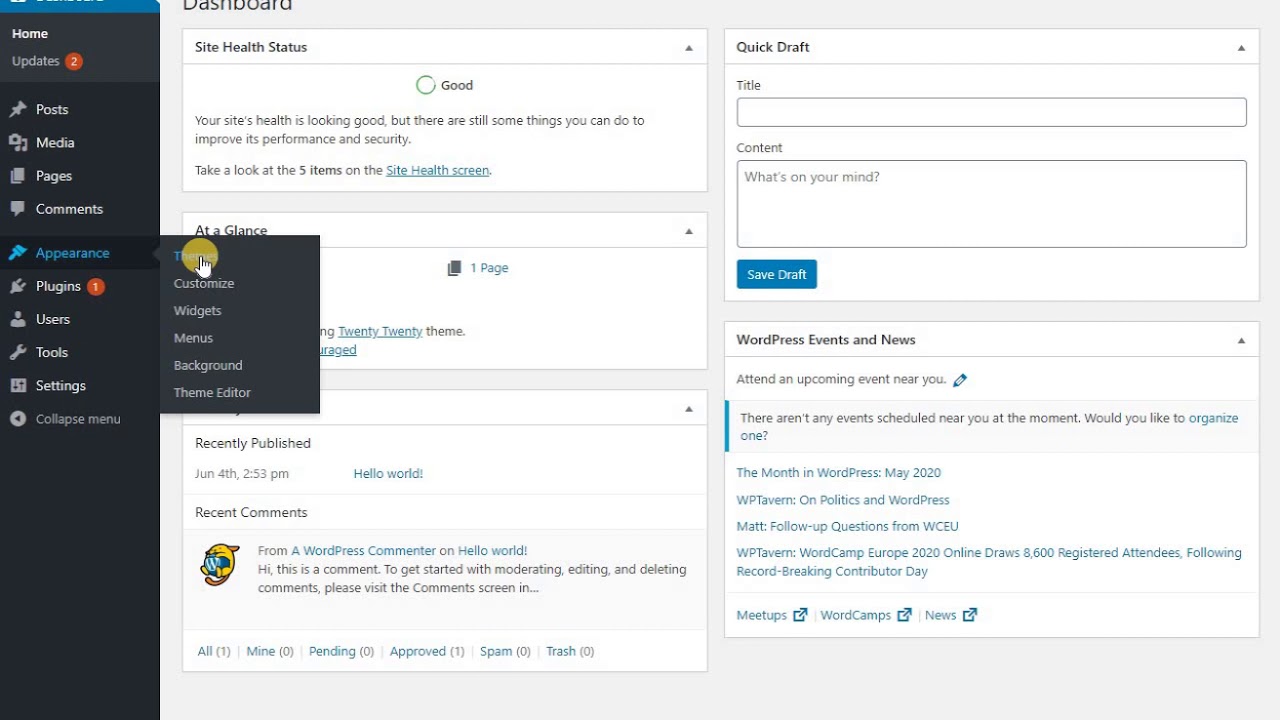
WordPress テーマをデフォルト設定にリセットしたい場合は、WordPress ダッシュボードに移動し、[外観] タブを選択してください。 ここから、テーマ設定をリセットするオプションを選択する必要があります。 これにより、テーマ設定をリセットするかどうかを確認する確認メッセージが表示されます。 確認すると、WordPress テーマがデフォルト設定にリセットされます。
WordPress テーマを作成する主なファイルは、グラフィック、スタイル シート、およびコードです。 WordPress でテーマを変更する方法は 2 つあります。 最初の方法は、WordPress 管理ダッシュボードを使用することです。 方法 2 では、WordPress テーマを手動で変更する方法を説明します。 WordPress がテーブル名を生成するとき、接頭辞 WP_ を付けます。 上の画像では、データベースのプレフィックスを変更する可能性があります。 右側のパネルの行に変更を加えると、新しいテーマの動作を確認できます。

未使用の WordPress テーマを削除してマルウェアを回避する
サイトに WordPress テーマがインストールされていない場合は、削除することをお勧めします。 テーマは悪意のあるコードやマルウェアを隠すために使用される可能性があるため、目的を果たさなくなった場合は削除することが頻繁に推奨されます。
WordPressを再インストールするとすべてが削除されますか?
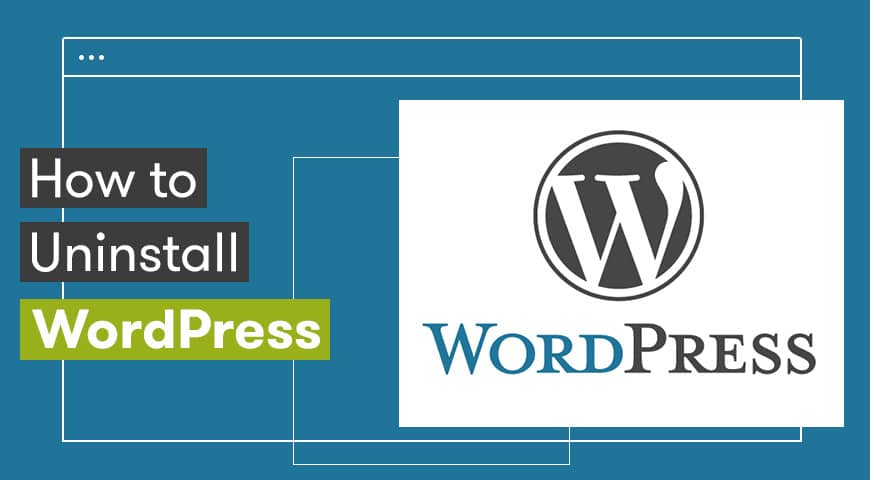
いいえ、WordPress を再インストールしてもすべてが削除されるわけではありません。 ただし、安全のために、あらゆるタイプの更新またはアップグレードを実行する前に、データをバックアップすることをお勧めします。
コンテンツが失われないように、WordPress を手動で再インストールするための段階的な手順を提供しています。 WordPress を再インストールする前に、コンピューターにバックアップがあることを確認してください。 他のすべてが失敗した場合でも、コンピューター上に安全なバックアップが残っていると確信できます。 ダッシュボードがハッキングされているか、設定が間違っている場合は、まずこの方法を試してください。 この方法に従えば、最新バージョンの WordPress を使用できます。 現在ダッシュボードにアクセスできない場合は、FTP 経由で WordPress を再インストールする必要があります (上記の情報を参照してください)。
WordPress の削除: コンテンツと設定を完全に削除する
WordPress を削除した後、WordPress のすべてのコンテンツと設定を完全に削除できます。 サイトを削除する前に、まずサイトを元の状態に復元する必要があります。
購入したWordPressテーマのインストール方法
WordPress テーマのインストールは簡単なプロセスです。 WordPressダッシュボードの「外観」タブに移動し、「新しいテーマを追加」を選択することでそれを行うことができます. そこから、テーマの ZIP ファイルをアップロードするか、インストールするテーマを検索できます。 必要なテーマが見つかったら、[インストール] をクリックするだけで、WordPress が残りの作業を行います。
Bluehost の WordPress マーケットプレイスを使用すると、WordPress のテーマ、プラグイン、およびアドオンを参照、購入、インストール、および管理できるだけでなく、WordPress のテーマ、プラグイン、およびアドオンを管理することもできます。 この記事では、サイトのどこにいても、WordPress のテーマとプラグインを非アクティブ化、変更、または削除するプロセスについて説明します. 無効化されたサイトで WordPress プラグインとテーマを有効化、無効化、削除する手順は? MoJo マーケットプレイス プラットフォームを使用すると、サードパーティのスクリプトをホスティング アカウントに直接インストールできます。 プロセスの最初のステップでは、デモ インポートを含む WordPress テーマが必要です。できれば、ワンクリック デモ インポートを含むテーマが必要です。 単に書くためだけにブログを書きたい場合は、無料のテーマが選択肢になるかもしれません。 プレミアム テーマは、無料テーマよりも多くの機能とセンスを備えています。
コンテンツを失うことなく WordPress テーマを再インストールできますか?
テーマが破損しているか、ファイルが見つからない場合は、テーマを再インストールすることが唯一の解決方法になることがあります。 コア テーマ ファイルを変更したり、テーマ フォルダーにカスタム ファイルを追加したりしていない場合は、設定やコンテンツを失うことなく、テーマを再インストールできます。
テーマのインストール
テーマのインストールは、Web サイトに新しいテーマを追加するプロセスです。 これは、テーマ ファイルをサーバーにアップロードするか、テーマ インストーラー ツールを使用して行うことができます。 テーマをインストールしたら、それをアクティブにして、Web サイトで使用を開始できます。
このチュートリアルでは、WordPress テーマをインストールしてアクティブ化する方法について説明します。 公式の WordPress.org テーマ ディレクトリでテーマを検索して、テーマをインストールします。 適切なタブをクリックすると、必要なテーマをすばやく検索できます。 テーマの名前がわからない場合は、機能フィルター ツールを使用して検索できます。 WordPress の [テーマ] セクションにアクセスすると、検索に対応するすべてのテーマを表示できます。 それぞれのドロップダウン メニューから、デモ バージョンまたはすぐにインストールできるバージョンのいずれかを選択できます。 WordPress.org ディレクトリにテーマが表示されない場合は、テーマ セクションに追加します。 [テーマのアップロード] オプションは、ページの上部にあります。
